Nagios garde également un œil sur les détails du réseau (en utilisant le port TCP, SMTP, POP3, HTTP, NNTP, PING, etc.)
Son fonctionnement peut être décrit de la manière suivante : Nagios met en place des protocoles de sécurité sur les différents nœuds d'un réseau pour détecter toute activité suspecte et notifie les utilisateurs via un SMS automatique. Ces activités problématiques incluent HTTP, SSH, les échecs FTP, d'autres dysfonctionnements et erreurs critiques, etc. Et affiche la sortie Web à l'aide des notifications d'état actuel et du fichier journal de l'historique des problèmes, etc. Voyons comment nous allons installer Nagios sur Ubuntu 20.04 Machine LTS.
Quelques pré-requis
Nous supposons que vous connaissez au moins les principes fondamentaux du système d'exploitation Linux et que vous avez une connaissance de base de son shell interactif. A part ça, vous devriez avoir pré-installé Ubuntu 20.04 sur votre machine virtuelle ou serveur avant de procéder à l'installation.
De plus, nous téléchargeons et installons le package Nagios à partir des dépositaires officiels ici.
Nous utiliserons le mode d'accès sudo lors de l'installation. Si vous utilisez votre compte root, vous devez exclure 'sudo' avant chacune des commandes que nous avons utilisées ci-dessous.
Voici comment procéder pour installer Nagios sur votre machine virtuelle ou votre serveur.
Étape 1 : Vérifiez les mises à jour
Tout d'abord, nous allons rechercher sur le Web les derniers packages disponibles, les télécharger et les installer. Utilisez la commande ci-dessous pour vérifier les mises à jour.
$ sudo apt update && upgrade
php-gd libgd-dev libapache2-mod-php libperl-dev libssl-dev démon
wget apache2-utils décompresser
Étape 2 : Créez un compte utilisateur
Avant d'installer Nagios, nous devons créer un compte utilisateur parallèle à celui de l'utilisateur Apache. Saisissez les commandes suivantes pour ajouter un utilisateur :
$ sudo useradd nagios$ sudo groupadd nagcmd
$ sudo usermod -a -G nagcmd nagios
$ sudo usermod -a -G nagcmd www-data

Étape 3 : Téléchargez Nagios depuis le site officiel
Avec les mises à jour et le compte utilisateur pris en charge, nous pouvons télécharger Nagios en visitant le site officiel.
Vous pouvez également utiliser les commandes suivantes pour télécharger directement à partir du Web :
$ cd /tmp
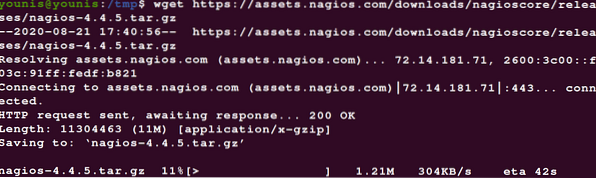
Ensuite, extrayez les fichiers à l'aide de la commande tar et déplacez-les vers l'emplacement de votre choix
$ tar -zxvf /tmp/nagios-4.4.5.le goudron.gz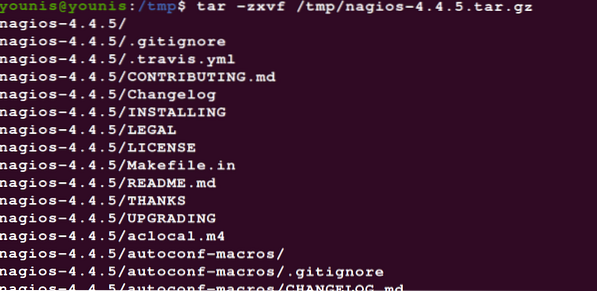

Étape 4 : compiler Nagios avec Ubuntu 20.04
Tapez les commandes suivantes :
$ sudo ./configure --with-nagios-group=nagios--with-command-group=nagcmd --with-httpd_conf=/etc/apache2/sites-enabled/
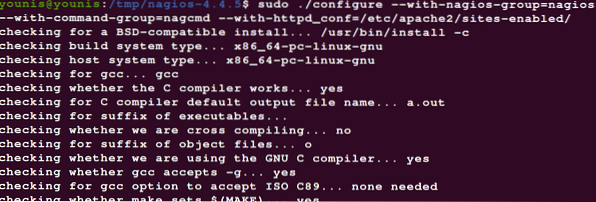
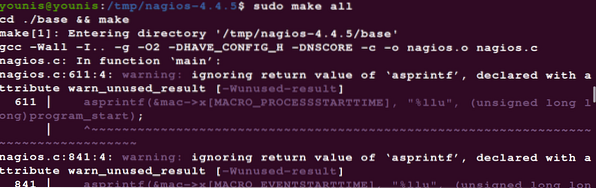
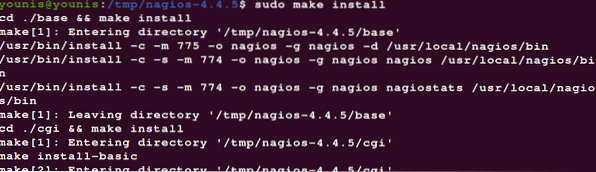



Étape 5 : Mettez à jour votre adresse e-mail
Tapez la commande suivante :
$ sudo gedit /usr/local/nagios/etc/objects/contacts.cfg

Ce que fait cette commande, c'est qu'elle édite le fichier (contacts.cfg) situé dans le répertoire usr/local/nagios/etc/objects, pour inclure l'adresse e-mail où nous voulons recevoir les notifications.
Étape 6 : lancez le programme d'installation de l'interface Web
Avec toutes les informations ci-dessus à leur place, nous pouvons enfin passer à l'installation de l'interface Web de Nagios. Utilisez les codes suivants, pour commencer, l'installation.
$ sudo make install-webconf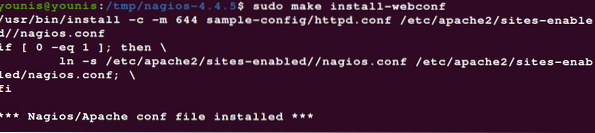
Vous aurez besoin d'un compte utilisateur pour commencer à utiliser l'interface Web de Nagios, donc naturellement, vous devez d'abord créer un compte utilisateur.
Tapez ce qui suit dans le shell interactif pour créer un compte utilisateur.
$ cd /tmp/nagios-4.4.5$ sudo htpasswd -c /usr/local/nagios/etc/htpasswd.utilisateurs

Enfin, vous pouvez redémarrer les serveurs Apache.
$ sudo systemctl redémarrer apache2
Étape 7 : Installer les plugins Nagios
S'il n'est pas déjà sur /tmp, vous pouvez changer de répertoire en utilisant :
$ cd /tmp
Et puis utilisez la commande suivante pour démarrer le téléchargement.
$ wget https://nagios-plugins.org/download/nagios-plugins-2.3.3.le goudron.gz
Ensuite, vous devez extraire le fichier et le placer dans le répertoire résultant :
$ tar -zxvf /tmp/nagios-plugins-2.3.3.le goudron.gz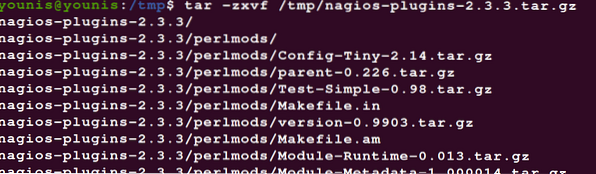

Une fois que vous avez changé de répertoire, compilez les plugins à l'aide de la commande suivante :
$ sudo ./configure --with-nagios-user=nagios --with-nagios-group=nagios
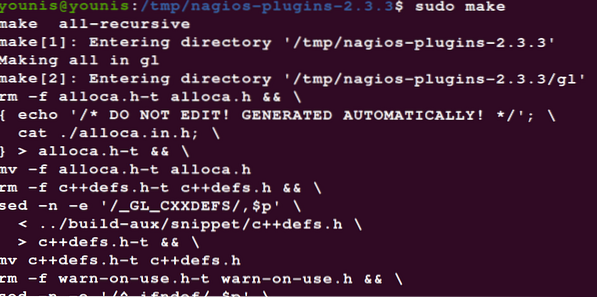
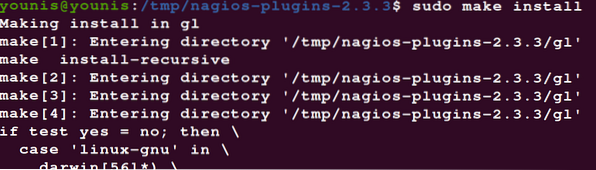
Étape 8 : Utiliser Nagios sur Ubuntu
Pour vous assurer que la configuration a été correctement vue, utilisez la commande suivante :
$ sudo /usr/local/nagios/bin/nagios -v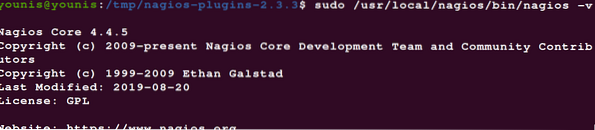

Activez le service Nagios pour le démarrer automatiquement à chaque démarrage de votre VM en utilisant :
$ sudo systemctl activer nagios
Démarrer les services.
$ sudo systemctl démarrer Nagios
Étape 9 : Familiarisez-vous avec l'interface Web
Aller à http://ip-add/nagios/ et avoir une fissure à l'interface Web. Il vous sera demandé les informations d'identification de l'utilisateur avant de vous connecter.
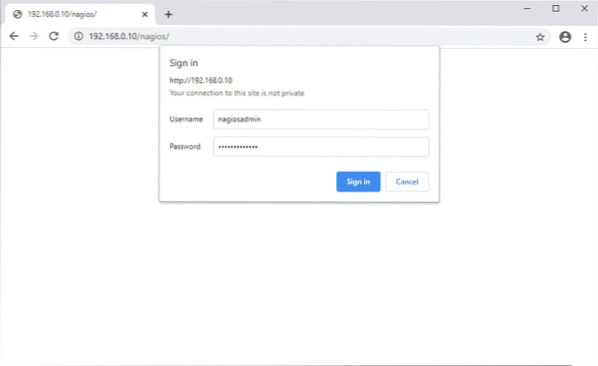
Une fois connecté, vous devriez voir le tableau de bord des membres :
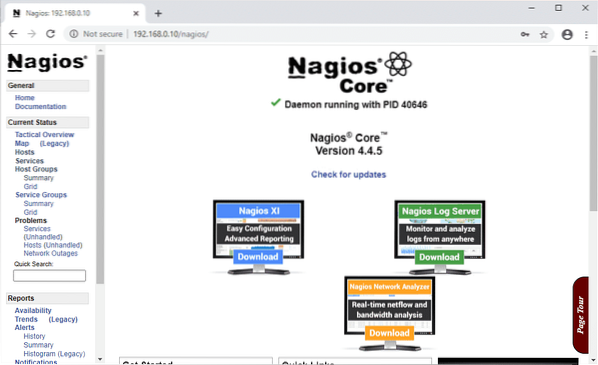
Remarquez la variété d'options à l'extrême gauche de l'interface. Survolez-les pour en savoir plus.
Envelopper les choses
Dans ce tutoriel, nous avons vu comment installer Nagios sur Ubuntu 20.04. Nous avons parcouru et détaillé toutes les étapes qui doivent être suivies et expliqué à quelle fonction chaque étape sert dans l'ensemble. Il est beaucoup plus facile d'installer Nagios à partir de leurs dépôts officiels que de l'installer à partir de son code source. Mais parfois, il arrive que les dépôts ne parviennent pas à livrer les dernières versions de Nagios. Ceci, bien sûr, n'est jamais le cas lorsque vous utilisez le code source pour installer Nagios.
 Phenquestions
Phenquestions


